EPS و ایجاد آن در نرم افزار پریماورا:
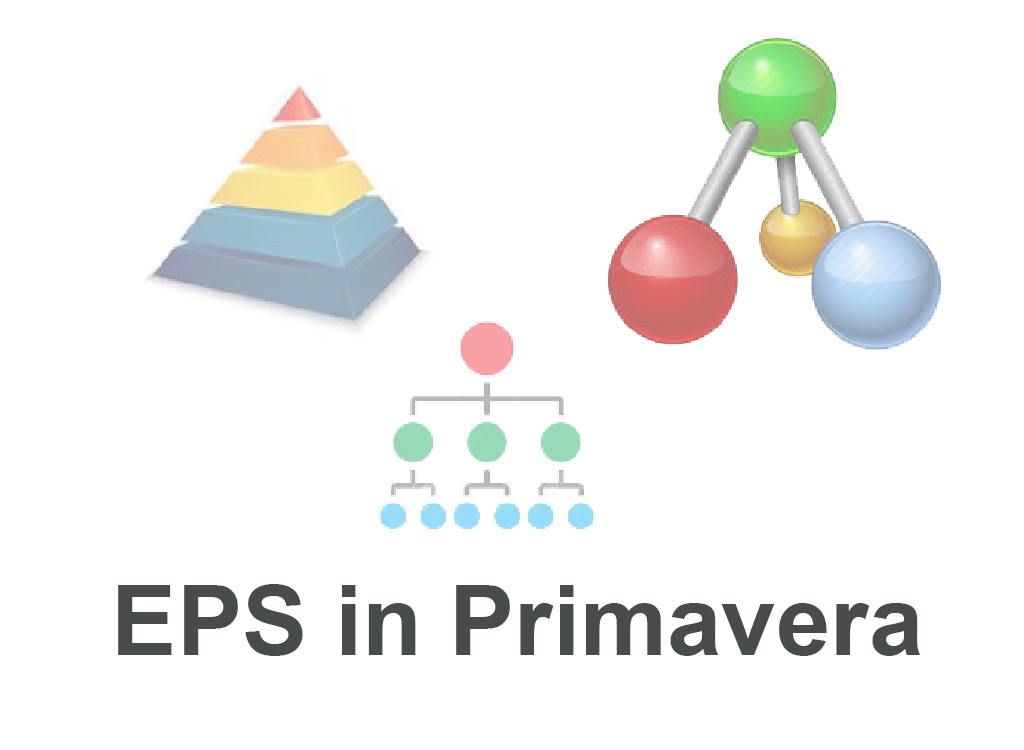
آنچه می آموزید:
EPS مخفف Enterprise Project Structure و ساختار پروژه های سازمان را نمایش می دهد. این ساختار چیزی شبیه به چارت سازمانی پروژه است با این تفاوت که به جای نفرات گروههای مختلف پروژه قرار می گیرند. خاصیت Enterprise یا یکپارچه بودن در که نرم افزار پریماورا وجود دارد این اجازه را می دهد که شما بتوانید به صورت همزمان تعداد زیادی پروژه را که مربوط به یک سازمان است برنامه ریزی و کنترل نمایید.در این پست مفهوم EPS و ایجاد آن در نرم افزار پریماورا آموزش داده خواهد شد.
تعداد سطوح EPS و ساختار آنها بستگی به سازمان و پروژههاي در دست اجراي سازمان دارد، در هر یک از این EPS Node ها اين امكان وجود دارد كه چندین پروژه مختلف قرار گیرد.
1- از منوی Enterprise گزینه Enterprise Project Structure را انتخاب نمایید.
2- کادر Enterprise Project Structure باز می گردد. این نما دارای کادرهایی در پایین و نیز ابزارهایی در سمت راست می باشد. در ضمن یک کادر باز شو به نام Display نیز در سمت چپ و بالای این کادر وجود دارد تمامی این گزینه های امکانات مورد نیاز جهت تهیه EPS را فراهم می آورد.
3- با زدن گزینه Add در سمت راست این کادر می توانید عناصر مورد نظرتان را به EPS اضافه نمایید. در EPS ID می توانید شناسه مربوط به عنصر را وارد نموده ودر EPS Name نیز می توانید نام عنصر را وارد نمایید.
در قسمت Responsible Manager می توانید مسئول هر گروه پروژه را انتخاب نمایید که این مسئولین باید قبلا در کادر OBS که نشان دهنده چارت سازمانی و مدیریتی پروژه است ایجاد شده باشند.
برای وارد کردن آیتم ها هم می توانید از ستون های درون نما استفاده نمایید و هم می توانید از کادرهای موجود در قسمت پایین نما استفاده نمایید.
4- مانند تصویر زیر EPS را ایجاد نماییدو با استفاده از فلش های موجود در سمت راست کادر سلسله مراتب مورد نظرتان را ایجاد نمایید.
5- در صورتی که نیاز دارید این نما را به شکل چارت ببینید بر روی منوی باز شوی Display کلیک کنید و گزینه Chart View را انتخاب نمایید.
6- در صورتی که نیاز دارید عناصر درون باکس ها را شخصی سازی نمایید به شکل زیر عمل نمایید. در کادر باز شده می توانید تغییرات مورد نظرتان را اعمال نمایید.
7- در صورتی که نیاز دارید رنگ پس زمینه یا فونت مربوط به باکس ها را عوض نمایید به صورت زیر عمل نمایید.
8- در نمای Project قرار بگیرید حال در این نما باید EPS ساخته شده را مشاهده نمایید.
9- گاهی اوقات ممکن است به دلیل تنظیمات پیش فرض نرم افزار شما EPS را ایجاد نموده اما در صفحه Project مشاهده نگردد.
دو علت برای عدم نمایش EPS در Primavera می تواند وجود داشته باشد:
الف: انتخاب فیلتر نامناسب
ب: گروه بندی نامناسب
این مشکل به دلیل تنظیمات پیش فرض نرم افزار است که می توانید به صورت زیر اصلاح و EPS را مشاهده نمایید.
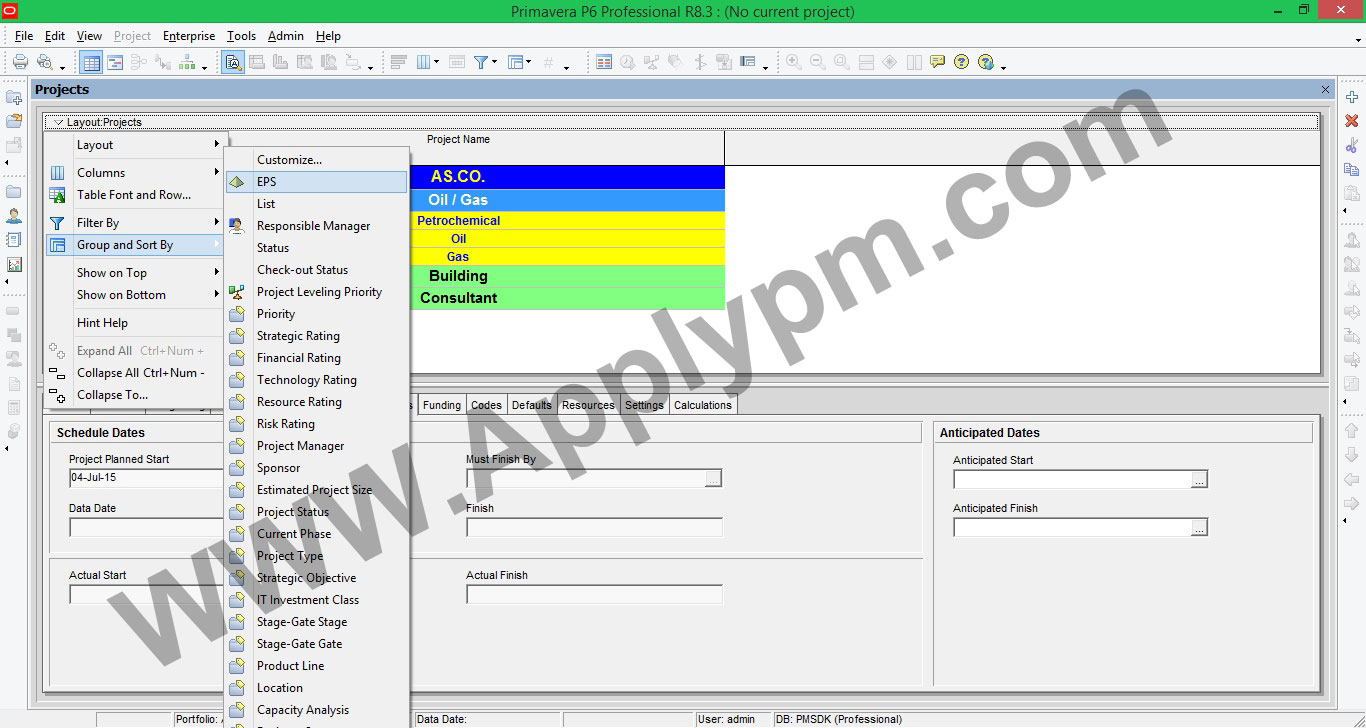

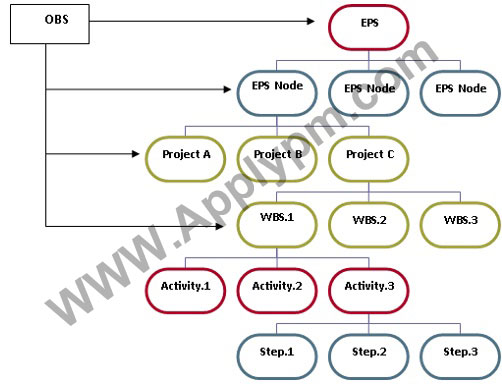
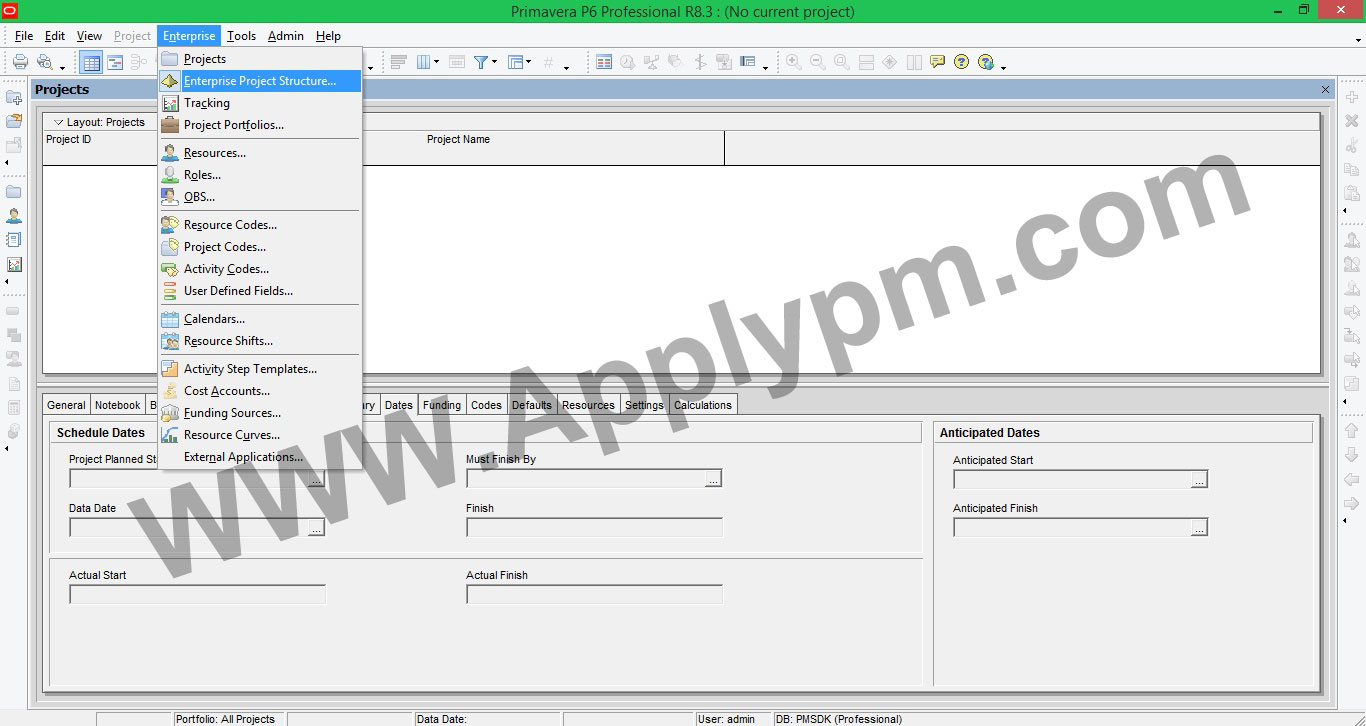
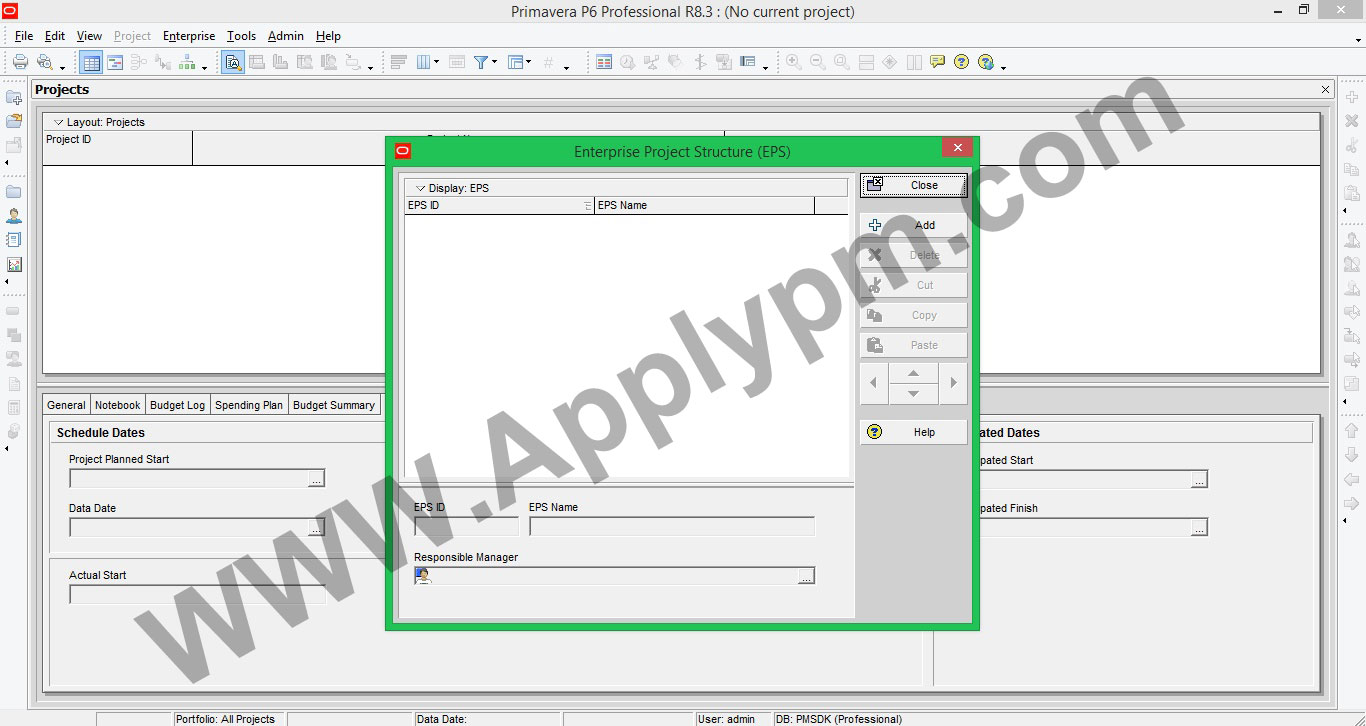
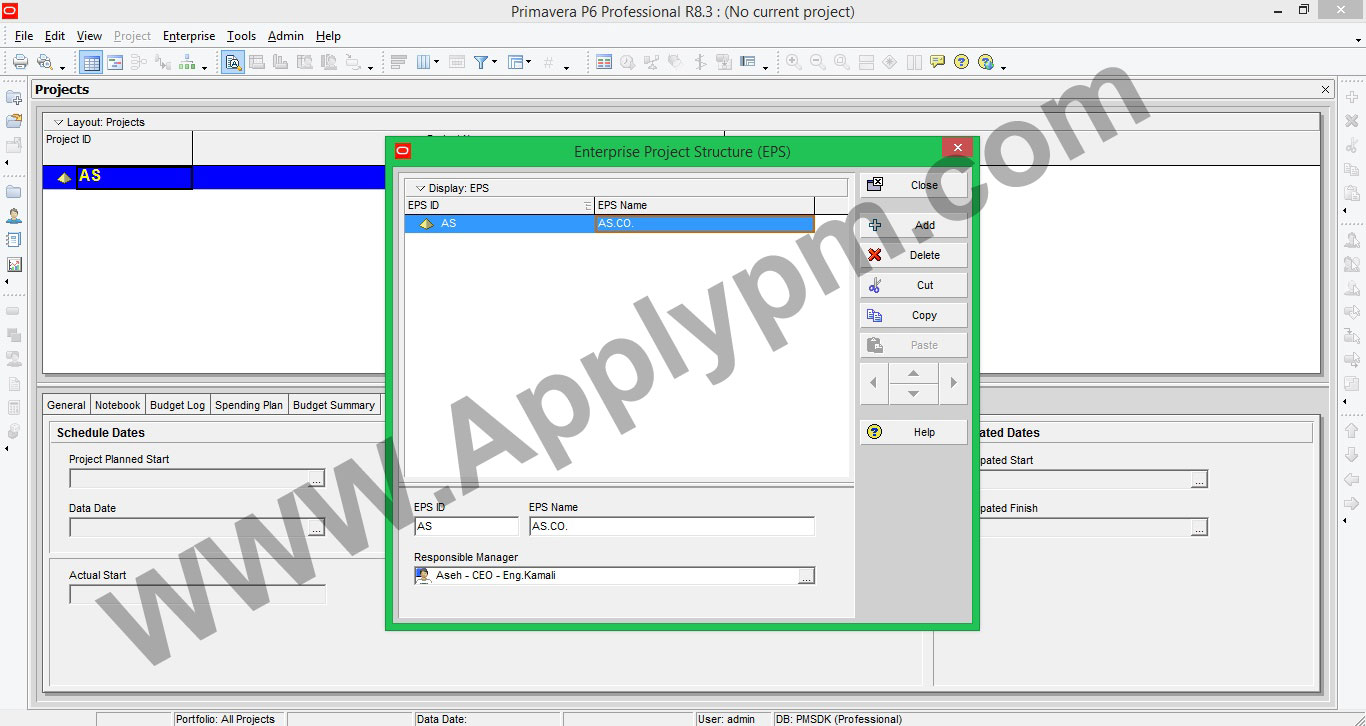
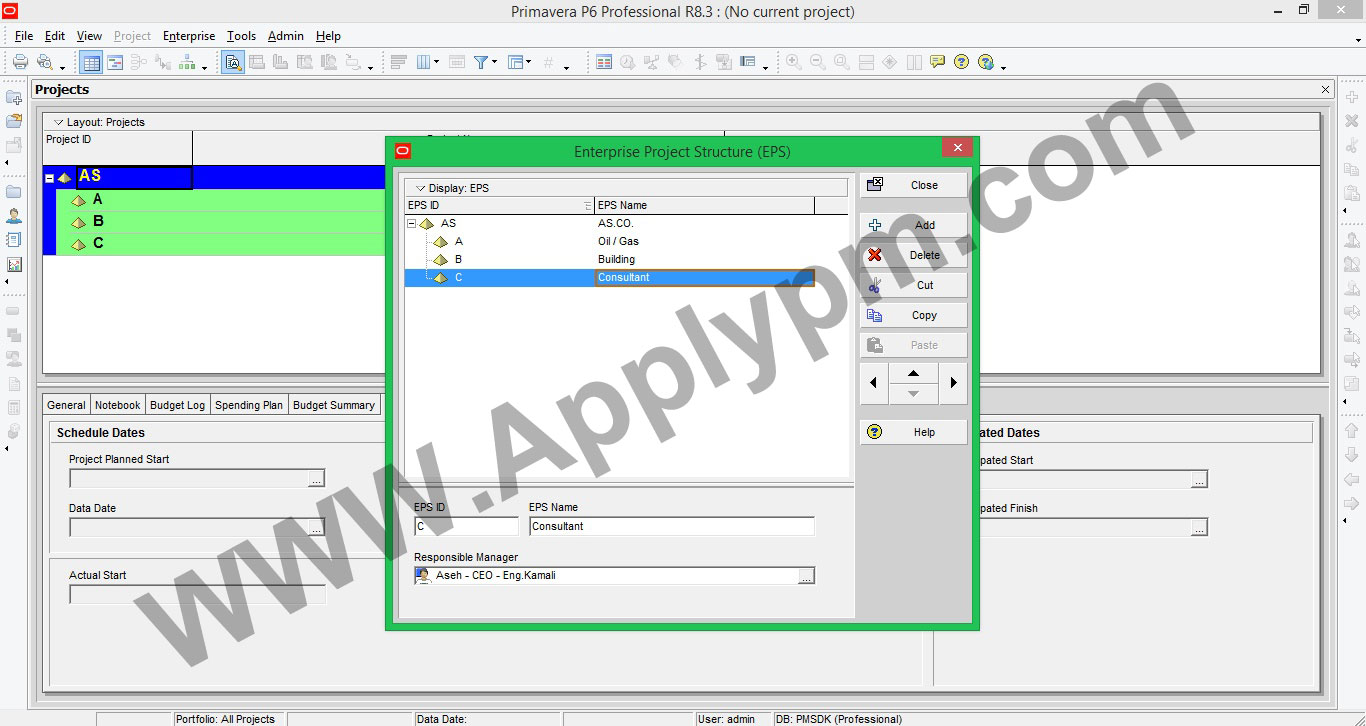
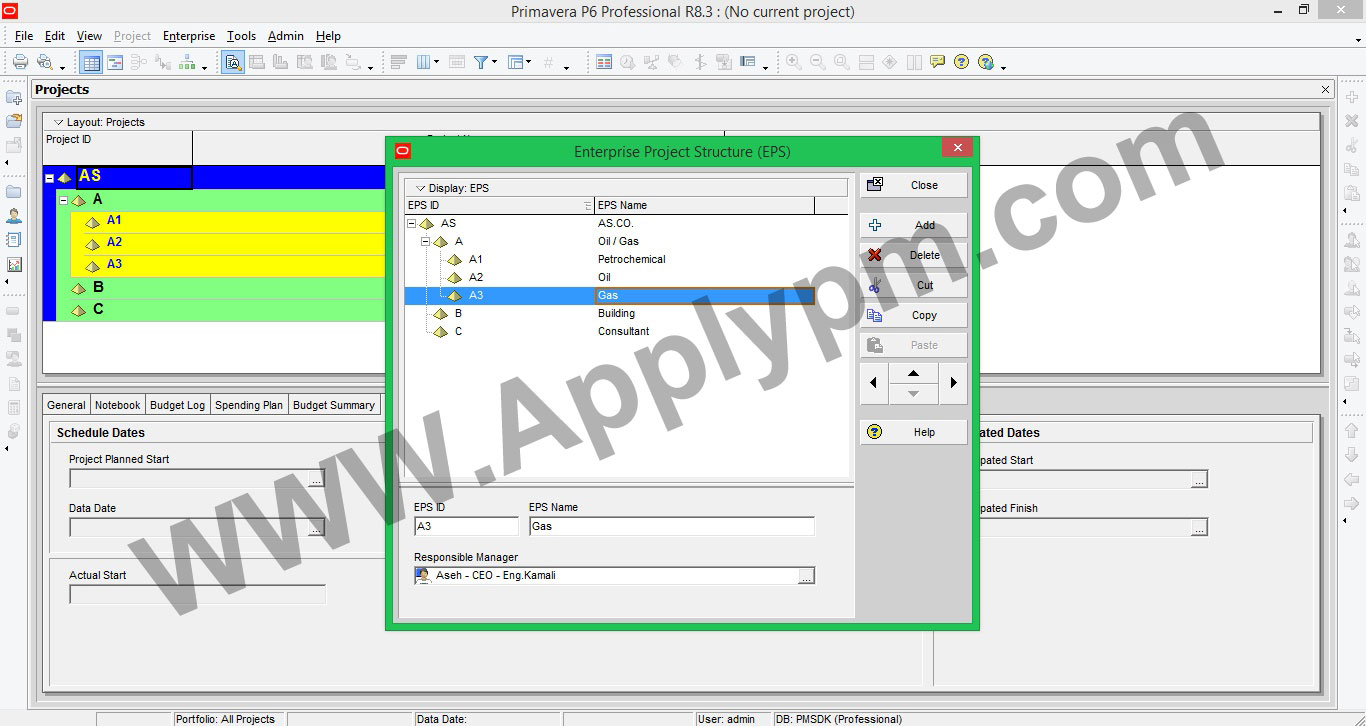
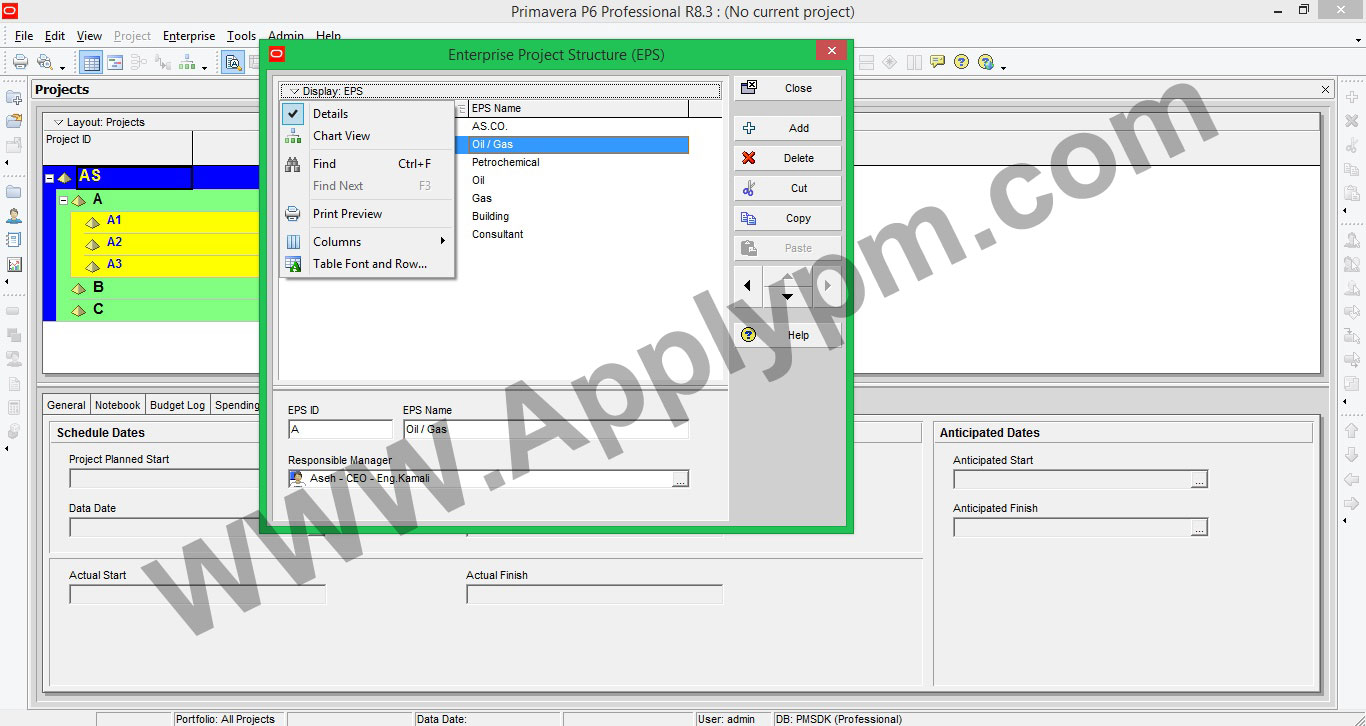
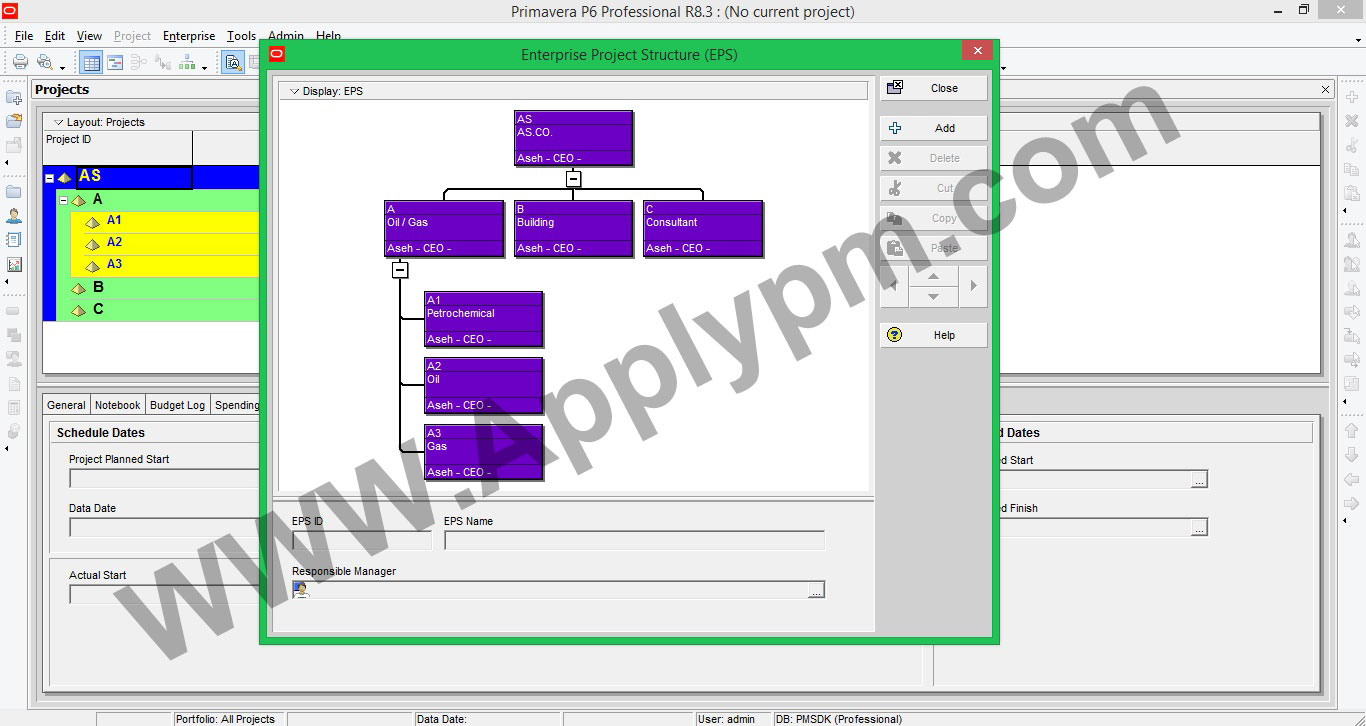
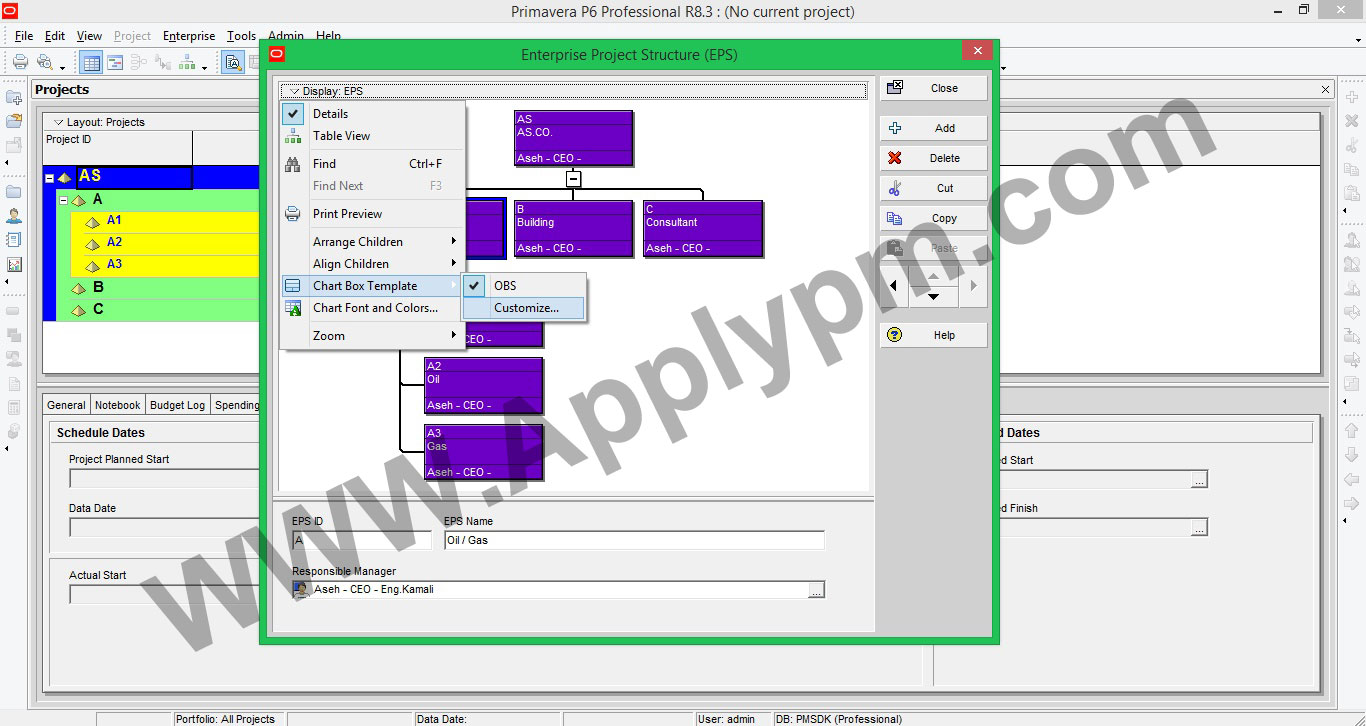
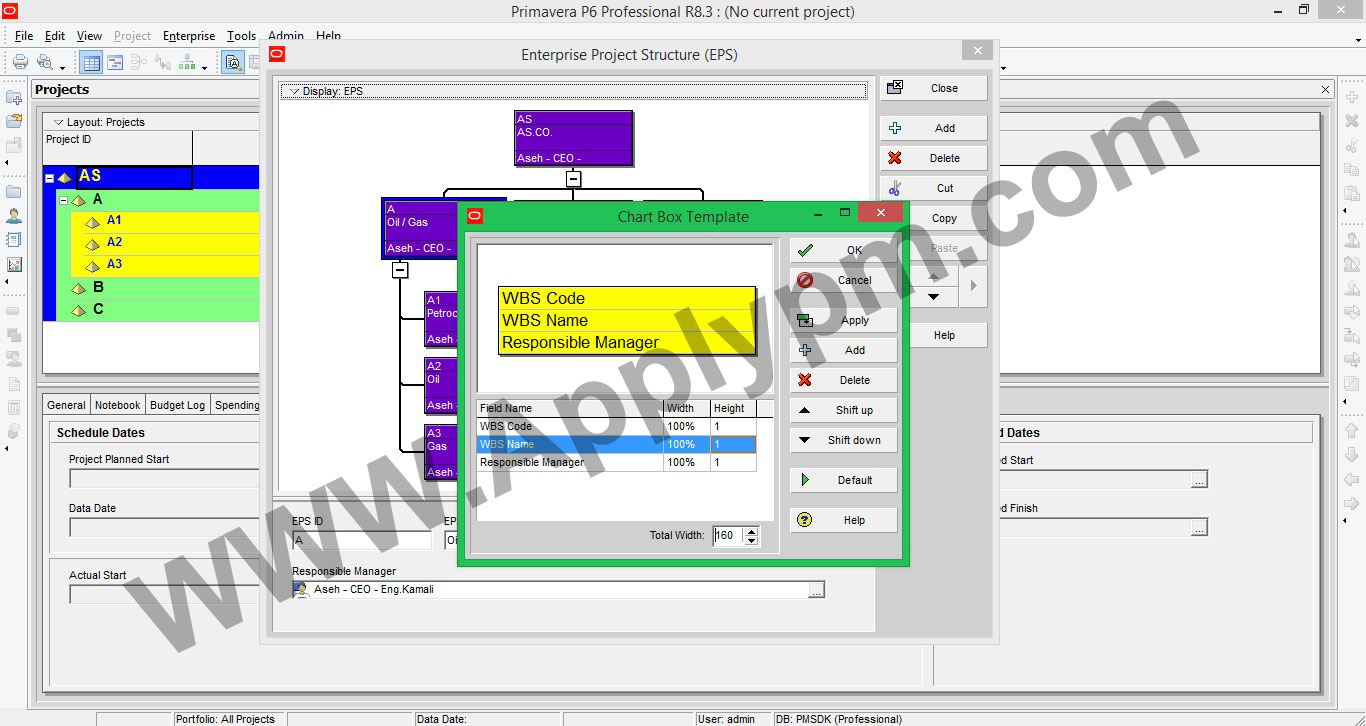
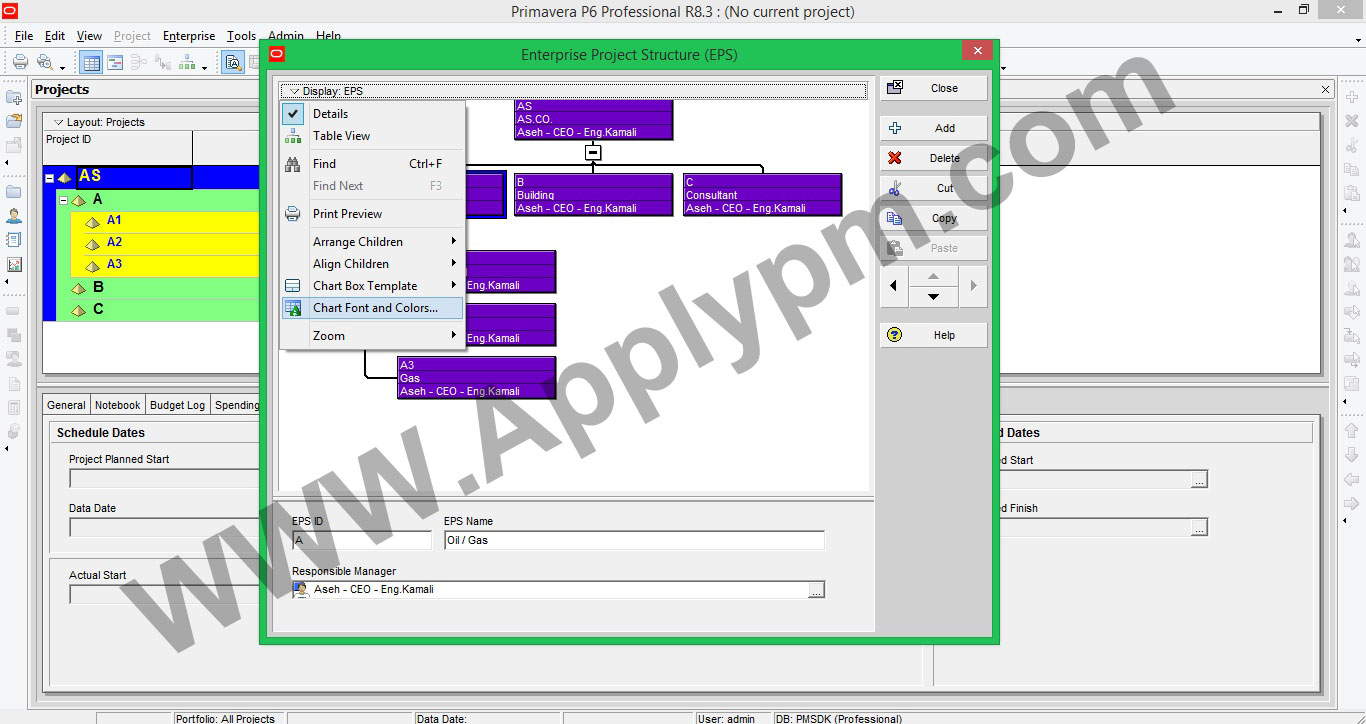

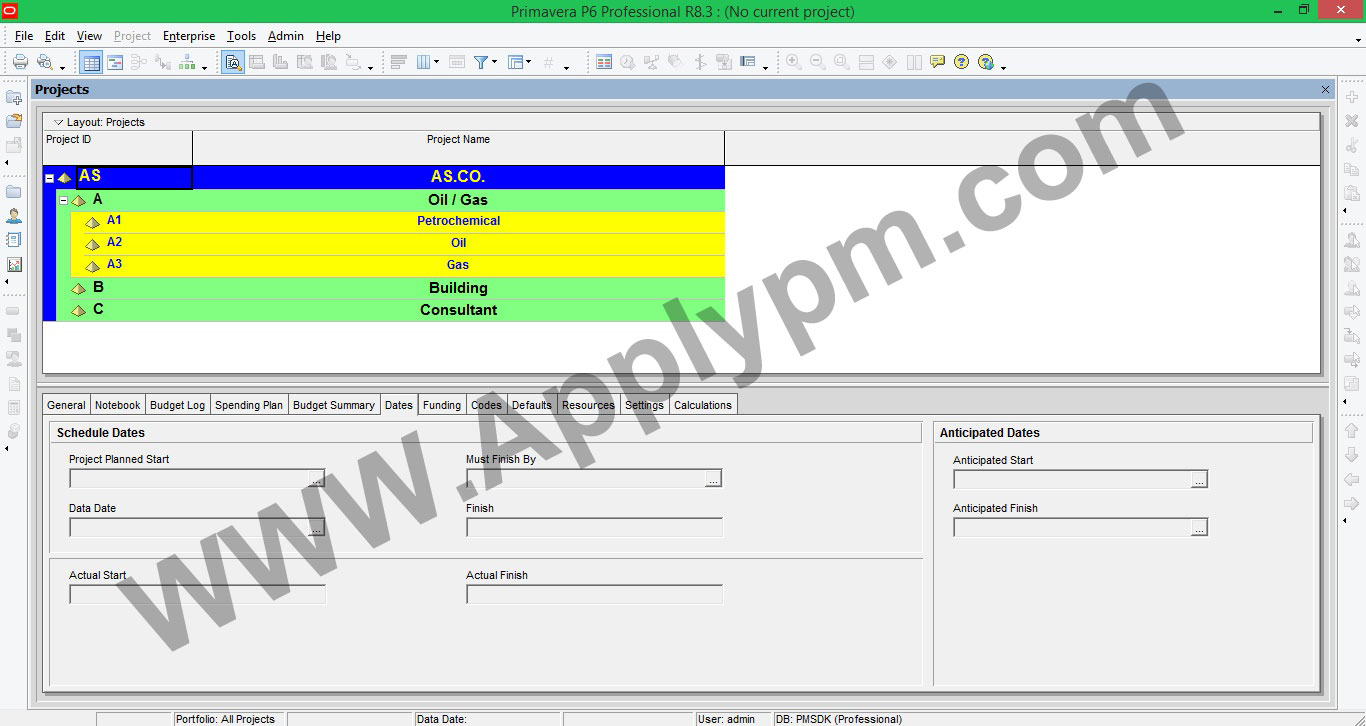
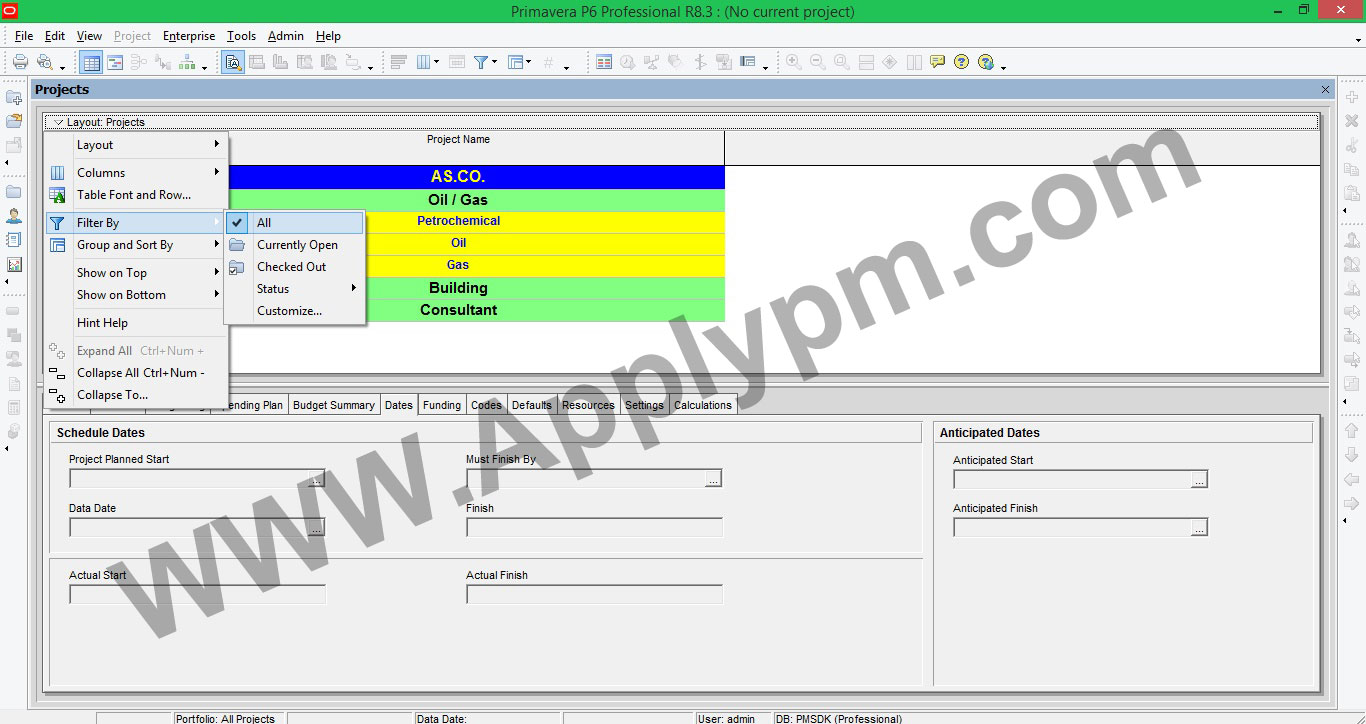
پاسخی بگذارید